ルータの配線方法(PRシリーズ)
配線方法は以下の図をご覧ください。
到着物の確認
以下の物が届いているかご確認ください。
不足物がある場合は、お手数ですがNTT総合窓口(0120-116-116)にお問合せください。
不足物がある場合は、お手数ですがNTT総合窓口(0120-116-116)にお問合せください。

配線方法
以下の手順で、機器の接続を行います。
①[光ファイバー]を壁などにある[光ファイバーの差し込み口] と接続します。
ひかり電話対応ルータの[LINEポート]のカバーを外し、[光ファイバー]のもう一方を接続します。
①[光ファイバー]を壁などにある[光ファイバーの差し込み口] と接続します。
ひかり電話対応ルータの[LINEポート]のカバーを外し、[光ファイバー]のもう一方を接続します。
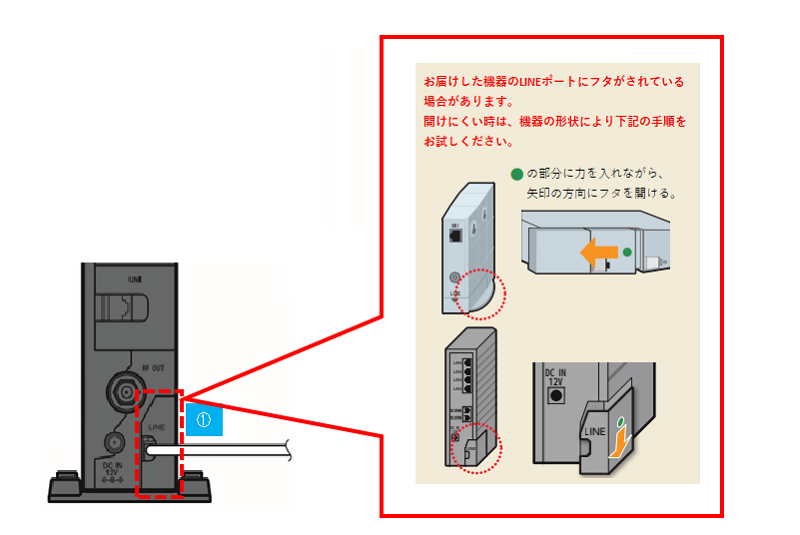
Check!
[光ファイバー]と、ひかり電話対応ルータの[LINEポート]内部のキャップは外してください。②有線で接続をご希望の場合は、
ひかり電話対応ルータの[LANポート](LAN1~LAN4の空いている個所どこでも可)と、[パソコン]をお持ちの[LANケーブル]で接続します。
ひかり電話対応ルータの[LANポート](LAN1~LAN4の空いている個所どこでも可)と、[パソコン]をお持ちの[LANケーブル]で接続します。
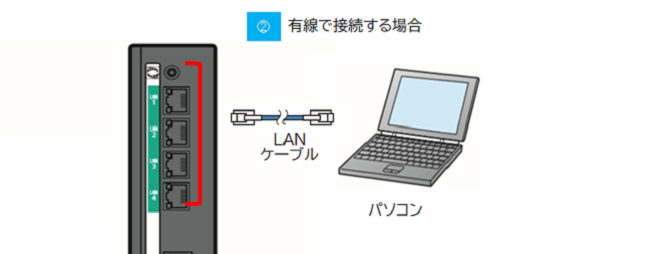
無線で接続される場合は、お手元に[無線LANカード]が届いているかどうかで配線方法が異なります。
無線LANカードが届いている場合は、[無線LANカード]を上部の[拡張カードスロット]に接続します。
無線LANカードが届いている場合は、[無線LANカード]を上部の[拡張カードスロット]に接続します。

Check!
無線LANカードが届いていない場合は、他社製の無線ルータをご準備いただく必要があります。 他社の無線ルータをご利用の場合は、NTTのひかり電話対応ルータの[LANポート]と[他社の無線ルータ]をお持ちの[LANケーブル]で接続します。 他社の無線ルータの配線方法については、ルータのマニュアルもご参照ください。③ひかり電話対応ルータの[電話機1]と、[電話機やファクス]を[電話機コード]で接続します。
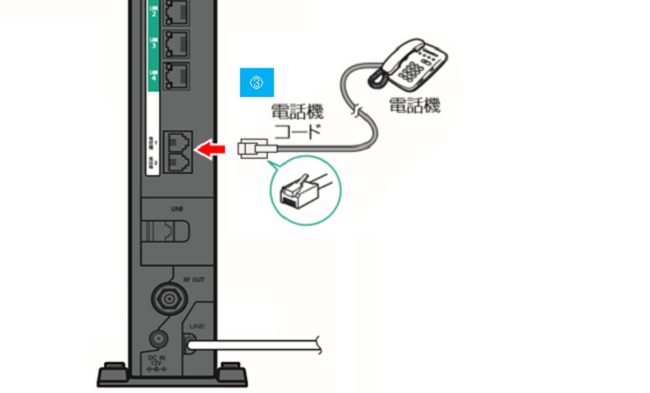
④ひかり電話対応ルータに[電源アダプタ]を差し込み、[電源プラグ]を電源コンセントに差し込みます。
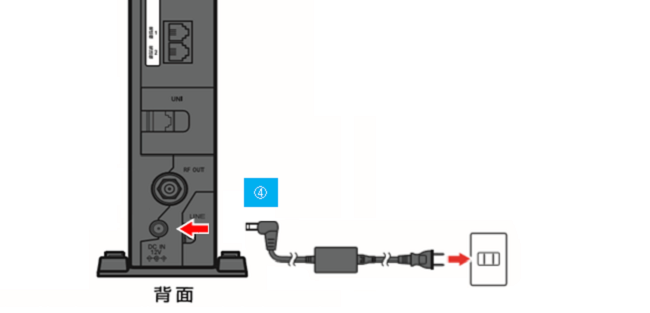
配線は以上です。
無線でご利用の場合は、続けて無線接続が必要です。
手順については、こちらから該当する機器の接続をお試しください。
有線接続、または無線接続が完了している場合は、この後ルータのインターネット設定が必要です。
手順については「ルータのインターネット設定手順」をご参照ください。
無線でご利用の場合は、続けて無線接続が必要です。
手順については、こちらから該当する機器の接続をお試しください。
有線接続、または無線接続が完了している場合は、この後ルータのインターネット設定が必要です。
手順については「ルータのインターネット設定手順」をご参照ください。
疑問・問題は解決しましたか?
アンケートへのご協力ありがとうございました。
リモートサポートサービス会員様はチャットでオペレーターに質問できます。
お困りごとが解決できない場合は、下のボタンから是非チャットをご利用ください。
リモートサポートサービス会員様はチャットでオペレーターに質問できます。下のボタンから是非チャットをご利用ください。






